Koble funksjonen mellom Spotify og Discord er ganske begrenset. Alt det kan gjøre er å vise den nåværende sangen som spilles i Spotify på Discord-profilen din. For å aktivere, kan du bare åpne Discord Settings> Connections> Spotify og logge på med Spotify-kontoen din for å koble til.
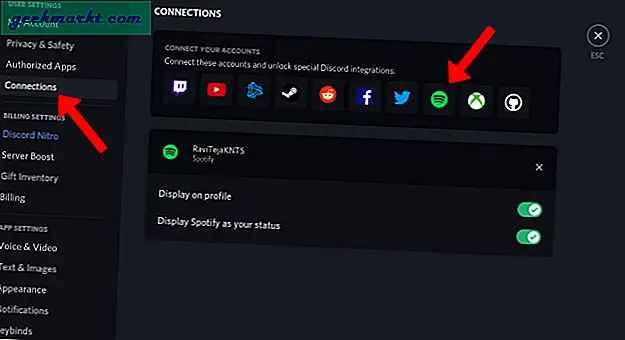
Hvis du holder det til side, hvis du vil spille Spotify-sangene og spillelistene dine for å lytte til Discord-fellesskapet ditt, kan du vurdere denne alternative metoden.
Slik kan du spille Spotify Songs på Discord.
Spiller Spotify-sanger på Discord
Discord tilbyr ikke alle funksjonene hvert samfunn trenger. Det er der bots kommer inn. Disse bots legger til forskjellige funksjoner på serveren gjør hvert samfunn annerledes.
Nå er alt du trenger en Botify-bot. Slik kan du legge til Botify-boten og sette den opp til å spille sanger fra Spotify på Discord.
Legge til Botify-bot til Discord Server
Først åpner du top.gg Discord bot-butikken, søker etter Botify og klikker på "Vis" -alternativet for å åpne den. Alternativt kan du gå direkte til Botify-siden.
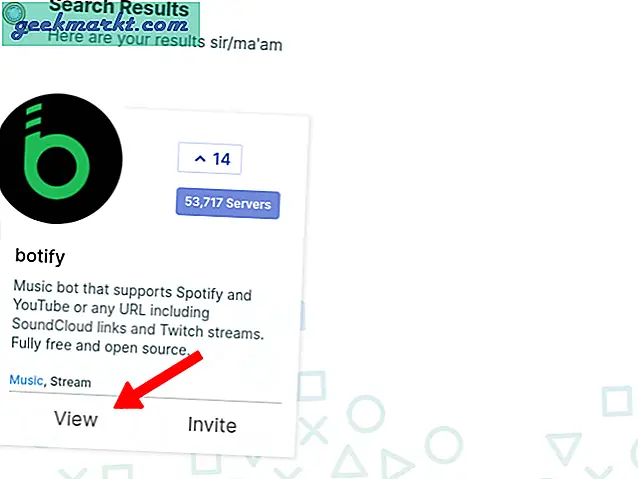
I høyre sidefelt klikker du på "Inviter" -knappen for å legge Botify til serveren din.
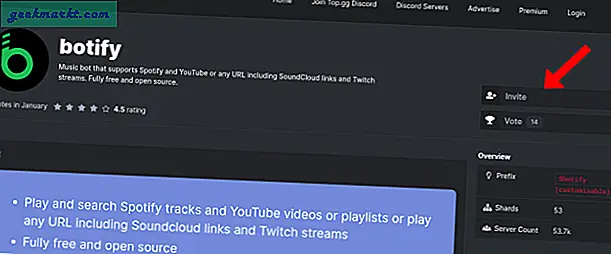
Logg på Discord-kontoen hvis ikke allerede.
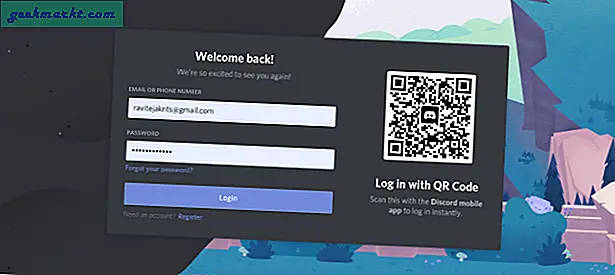
Velg serveren du vil legge til boten i. Hvis du ikke kan se serveren du trenger, har du sannsynligvis ikke tillatelse til å legge til roboter til den serveren. Du kan kontakte noen i en høyere rolle for å legge til Botify for deg.
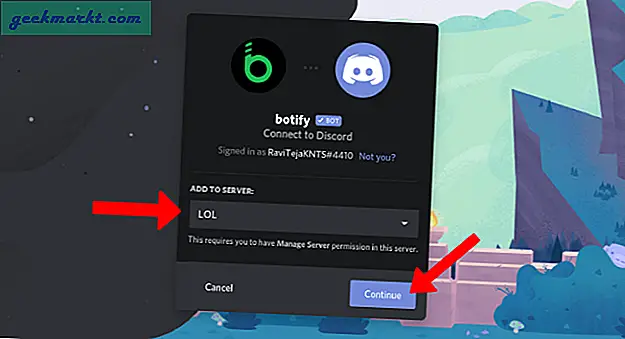
Gi alle tillatelsene til boten og klikk på "Autoriser".
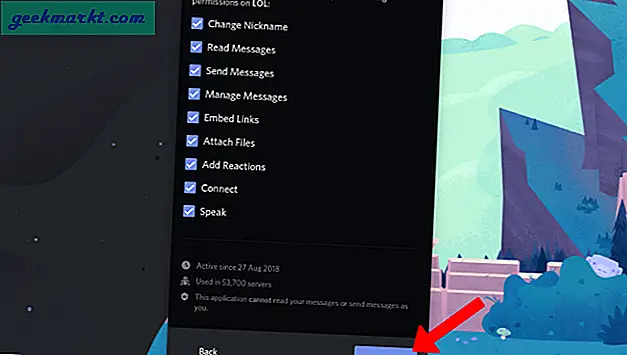
Det er det. Du har lagt til Botify-bot på Discord.
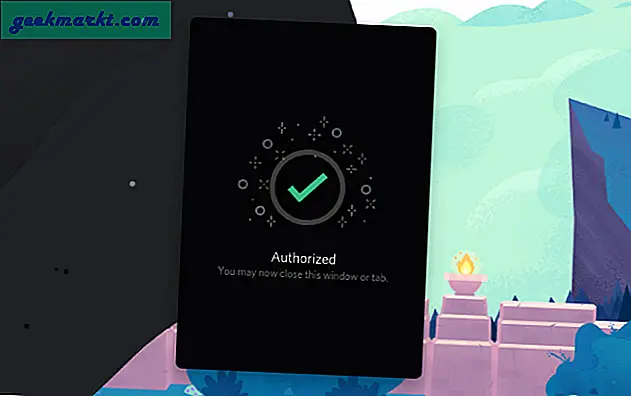
Hvordan bruke Botify til å spille Spotify-sanger
Akkurat som enhver bot på Discord, kan Botify styres med kommandoer. Her er noen få kommandoer du trenger å vite for å bruke Botify til å spille sanger fra Spotify.
‘$ Botify play [Song name]’ for å spille sangene.
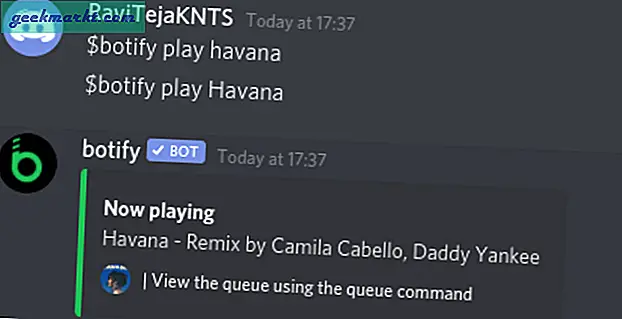
'$ Botify pause' for å pause og '$ botify play' for å gjenoppta. På samme måte kan du også prøve søkeordene hoppe over, gjenta, spole tilbake, blande, kø og stoppe. Søk etter Spotify-spillelisten med kommandoen ‘$ botify search $ list’.
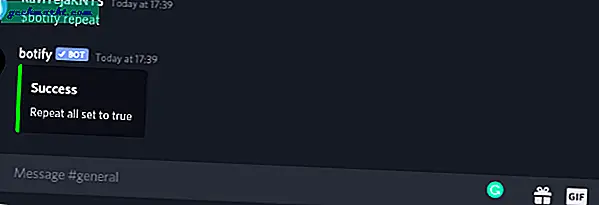
Du kan også opprette dine personlige spillelister i Botify med ‘$ botify create’ og legge til, fjerne, flytte osv. Direkte fra Discord-serveren.
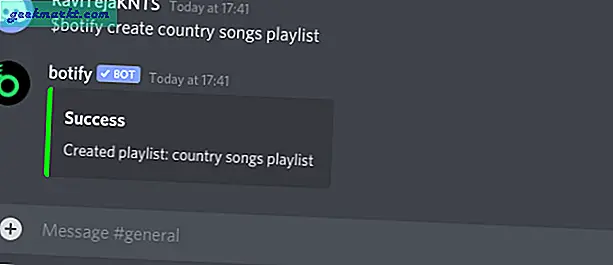
Men hvis du vil ha tilgang til dine egne Spotify-spillelister, må du logge på Spotify i Botify.
Slik får du tilgang til dine Spotify-spillelister på Botify
For å koble Spotify til Botify, skriv inn kommandoen “$ botify login”. Dette vil legge Botify til DM-en din, og du kan få tilgang til påloggingen i DM-en.
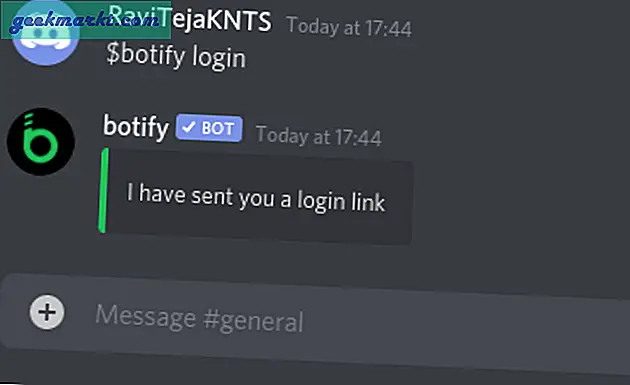
For å få tilgang til DM-en din, klikk på Discord-ikonet øverst til venstre og velg deretter "Botify" DM under alternativet Direkte meldinger.
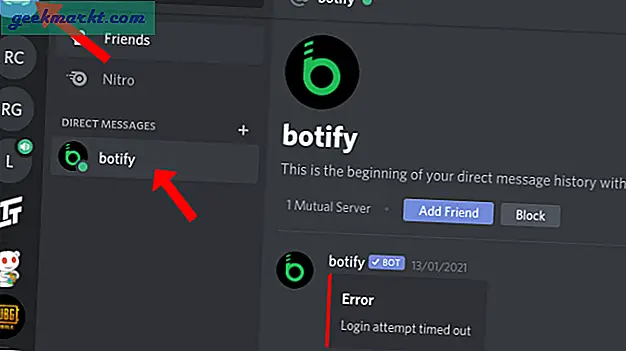
Klikk nå på lenken og logg på Spotify-kontoen din.
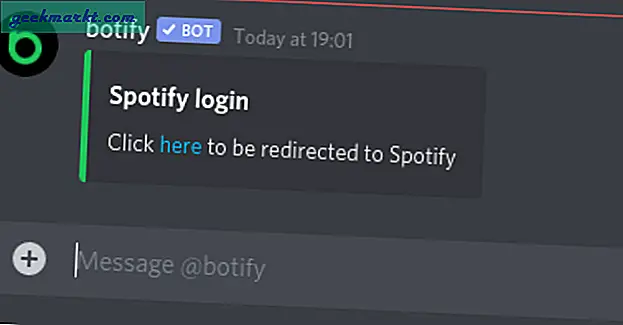
Det er det, du har koblet Botify og Spotify.
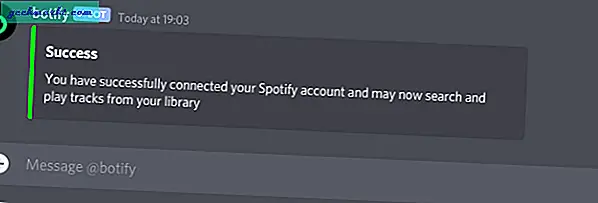
For å spille av spillelisten din, skriv inn kommandoen ‘$ botify search $ spotify $ list’ eller ‘$ botify search $ spotify $ list [Playlist name] 'for å søke etter spesifikk spilleliste.
Wrapping Up: Spill Spotify på Discord With Botify
Hvis ikke for Spotify, kan du også prøve andre musikkbots som Rythm og Groovy, som har mye enklere kommandoer og også mange tilleggsfunksjoner som tekster. Men den beste tjenesten du får som støtter Spotify, er Botify som har bedre integrasjon med Spotify enn noen annen musikkbots.
Også kasse: Hvordan bruke Rythm Bot på Discord







